アップル社のiPadタブレットは大きなディスプレイを持ち、進化したカメラアプリを内蔵するので、旅行に行ったりする時、iPadで写真、映像を撮影するのはよくあることでしょう。で、撮りためた動画をDVDに焼いて、記念にしたいなら、どうすれば良いですか。また、パソコンなしでiPad動画をDVDに焼く必要があれば、どんな方法が考えるか分からないかもしれませんね。本文では、iPad動画をパソコン/パソコンなしでDVDに焼く方法をご紹介いたしましょう。
パソコンを持つ場合、iPadで撮影した動画をDVDに焼くには、2歩で実現できます。つまり、iPadの動画をパソコンに取り込んで、専用のDVD作成ソフトでiPad動画をDVDに焼く手順です。
iPadの動画をPCに取り込み、保存するには、USBケーブル経由でiPadをパソコンに接続して動画を移動する方法、専用のiPadデータ転送ソフトを使う方法、iCloudからiPad動画をPCに同期する方法があります。
例えば、USBケーブルを介してiPadをパソコンに接続すると、パソコンの画面上にデバイスとして認識されます。そして、iPadのスクリーン画面に「このコンピューターを信頼しますか」というメッセージが表示され、「信頼」をタップしてください。コンピューターのポータブルデバイスからiPadを右クリックして、その中に入っている「DCIM」というフォルダを開いてください。その後、「DCIM」フォルダーから画像と動画のフォルダを見つけて、動画の拡張子が.movである動画データを絞り込み、さらに、DVDに焼きたい動画ファイルをパソコンに移動・コピーできます。
また、iPadデータをパソコンに転送するiPadデータ転送ソフトを使いたいなら、iPhone/iPad/iPod Touchからパソコンに動画や写真などのデータを同期することができるAnyMP4 iPhone転送 Proをお試しください。その使い方について、iPadパソコンデータ転送というガイドをご参考ください。
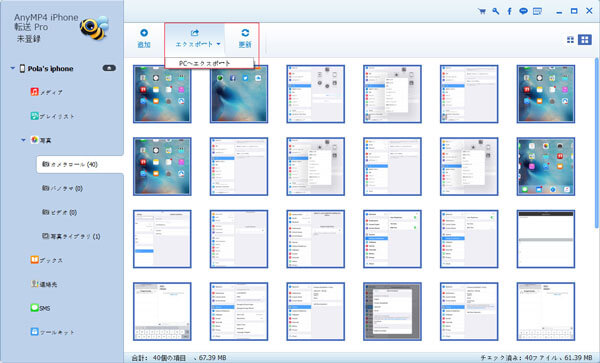
iPadで撮影した動画をDVDに取り込み、保存
iPadから動画をパソコンに移動してから、専用の動画DVD焼くソフトを使えば、誰でも簡単にiPad動画をDVDに焼く事ができます。AnyMP4 DVD 作成はMOVやMP4、AVI、WMVなど多数の動画ファイルをDVD/ブルーレイディスク・フォルダー・ISOイメージファイルに書き込んで、焼く事ができる動画DVD焼くソフトウェアです。それに、動画編集機能やDVDメニュー画面作成、チャプター設定などの便利機能を提供してくれますので、自分にとって特別なDVDディスクを作成するのに便利です。
では、このDVD作成ソフトを無料ダウンロード・インストールして、パソコンに入れたiPad動画をDVDに書き込み、焼く方法をご紹介いたしましょう。
DVDディスクを選択
一枚空白のDVDディスクをパソコンの光学ドライブに挿入して、上記のDVD作成ソフトを実行して、「ディスクタイプ」を「DVDディスク」に指定します。
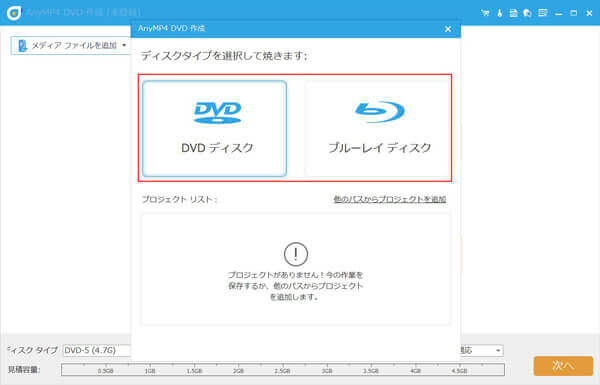
DVDディスクを選択
DVDに焼きたいiPad動画を追加
「メディアファイルを追加」ボタンをクリックして、パソコンに取り込んだiPad動画を選択して追加することができます。

メディアファイルを追加
iPad動画を編集
iPad動画をDVDに焼く前に、ビデオ編集やカットなどの機能でiPad動画をカスタマイズできます。具体的に、右上にある「強力ツール」をクリックして、「ビデオツール」からビデオ編集やオーディオ編集、字幕編集、カットなどの機能でiPad動画を編集できます。例えば、iPad動画に対する回転、カット、クロップ、効果、ウォーターマークなどができます。また、iPad動画にオーディオと字幕を追加して編集できます。

iPad動画を編集
DVDチャプターを設定
「強力ツール」⇒「チャプターツール」まで、チャプターを結合・分割することができます。それに、サムネイルを設定し、チャプターの結合・分割をキャンセルすることもできます。
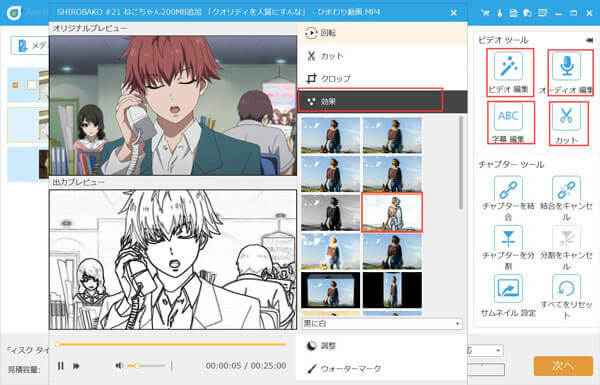
チャプター設定
DVDメニュー画面を作成

DVDメニュー画面をカスタマイズ
iPad動画をDVDに焼く
DVDメニューを作成してから、「次へ」ボタンをクリックして、最後の確認画面に入ります。そして、「Discにライティング」にチェックを入れ、光学ドライブに入ったDVDディスクを選択して、TV標準を日本で採用されているNTSCにして、再生モードを設定して、「開始」ボタンをクリックすることでiPad動画をDVDに焼き始めます。

iPad動画をDVDに焼く
このDVD作成は汎用動画ファイルをDVD/ブルーレイに書き込み、焼くのに対応できますので、動画を大容量のBDに収める気があれば、お試しください。
以上は、パソコンでiPad動画をDVDに変換して焼く方法のご紹介です。でも、iPadをDVDに焼くのはパソコンなしで実現できますか。ご心配なく、パソコンがなくても、iPadの動画をDVDに焼くことができます。
自宅でダビング機器があれば、iPad動画をパソコンなしでDVDに焼けます。
具体的に、iPadの動画をSDカードやUSBメモリー経由でダビング機器に移動します。そして、DVDディスクをダビング機器に挿入して、その説明書を参考してiPad動画をDVDにダビングできるはずです。でも、iPad用のSDカードやUSBメモリーは値段が高いので、お金に拘るなら、あまり良い方法ではないですね。
パソコンなしで、iPad動画をDVDに書き込み、焼きたいなら、もう一つの方法があります。つまり、DVDダビング店舗やDVDダビングサービスなどに頼む方法です。例えば、ダビングコピー革命、なんでもダビングサービス、DVDダビングサービスなど。これらのDVDダビングのいずれも自宅でiPad動画をDVDに焼く方法より値段が高いです。
以上は、パソコン/パソコンなしでiPad動画をDVDに焼く方法のご紹介でした。以上から分かるように、パソコンでiPad動画をDVDに焼くことよりダビング機器/ダビングサービスでiPad動画をDVDに焼く方法が高いですね。そこで、家族からパソコンなどを借りたりすることでiPad動画をDVDに焼くのが一番おすすめ。
推薦文章

本記事では、大好評のブルーレイオーサリングソフトをいくつかをご紹介しましょう。

写真スライドショーからDVDを作成するには、DVD焼くソフトがあれば、簡単に実現できます。スライドショーをDVDに焼く方法を紹介します。

デジタルカメラやスマホなどで撮影したホームビデオをDVDにコピー、書き込むことができるDVDオーサリングソフトを皆さんにご紹介いたします。

PS3というゲーム機はゲームだけでなく、DVD、ブルーレイを再生することもできます。本文では、PS3でDVDを再生し、見る方法を詳しくご紹介いたしましょう。